L'imbrication est le processus d'arrangement des pièces sur une feuille pour minimiser l'espace requis et réduire la perte de matière. Vous pouvez imbriquer des éléments filaires, des maillages, des surfaces, des solides, des composants, des électrodes et des plans de travail. Vous pouvez également imbriquer des éléments de texte et des courbes filaires ouvertes quand elles sont dans la frontière d'un élément valide. La boîte de dialogue Imbrication permet d'enregistrer des éléments en tant que feuilles ou pièces, ainsi que d'organiser les pièces en vue de l'imbrication dans la feuille :
Feuilles
Utilisez la zone Feuilles de la boite de dialogue pour sélectionner la géométrie et l'enregistrer en tant que feuille à utiliser pour l'imbrication :
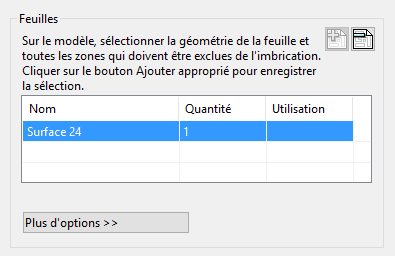
 Ajouter en tant que feuilles organisées — Cliquez sur ce bouton pour enregistrer la géométrie sélectionnée en tant que feuille pour l'imbrication et l'ajouter à la liste Feuilles. Vous pouvez sélectionner plusieurs morceaux de géométrie simultanément et les ajouter en tant que feuilles organisées distinctes. Chaque feuille peut elle-même être composée de plusieurs éléments dont les positions relatives sont maintenues.
Ajouter en tant que feuilles organisées — Cliquez sur ce bouton pour enregistrer la géométrie sélectionnée en tant que feuille pour l'imbrication et l'ajouter à la liste Feuilles. Vous pouvez sélectionner plusieurs morceaux de géométrie simultanément et les ajouter en tant que feuilles organisées distinctes. Chaque feuille peut elle-même être composée de plusieurs éléments dont les positions relatives sont maintenues.
 Retirer la feuille — Retire la feuille sélectionnée de la liste de feuilles.
Retirer la feuille — Retire la feuille sélectionnée de la liste de feuilles.
Nom — Affiche le nom de l'élément ajouté en tant que feuille.
Quantité — Affiche le nombre de feuilles. Vous pouvez entrer une valeur dans cette colonne pour créer des copies de la feuille. Si vous créez beaucoup de pièces qui ne peuvent pas être arrangées sur une feuille, les pièces excédantes sont arrangées sur les copies de la feuille.
Utilisation — Cette colonne affiche l'aire, en pourcentage, occupée par les pièces imbriquées dans toutes les instances de la feuille.
Quand vous déplacez le curseur sur une feuille du modèle actuel, l'utilisation pour une instance particulière est montrée en dessous de la liste des Feuilles :
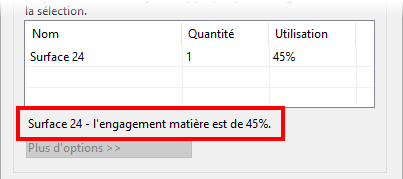
C'est utile quand vous avez beaucoup de feuilles sur le modèle.
Plus d'options — Si une feuille est sélectionnée, cliquer sur ce bouton pour afficher des options d'imbrication supplémentaires pour la feuille sélectionnée:
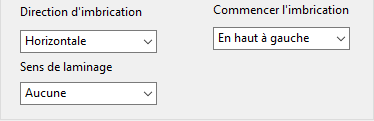
Direction d'imbrication — Sélectionnez la direction d'imbrication requise dans la liste déroulante.
Commencer l'imbrication — Sélectionnez la position de départ pour l'imbrication dans la liste déroulante.
Sens de laminage — Sélectionnez la direction des fibres dans la liste déroulante.
Pièces
Utilisez la zone de pièces de la boite de dialogue pour enregistrer des éléments en tant que pièces et contrôler comment ils sont imbriqués sur la feuille:
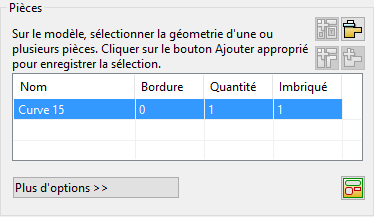
 Ajouter en tant que pièce unique — Cliquez sur ce bouton pour ajouter la géométrie sélectionnée dans la liste Pièces en tant que pièce unique. Vous pouvez utiliser ce bouton pour enregistrer plusieurs pièces de géométrie en tant que pièce unique.
Ajouter en tant que pièce unique — Cliquez sur ce bouton pour ajouter la géométrie sélectionnée dans la liste Pièces en tant que pièce unique. Vous pouvez utiliser ce bouton pour enregistrer plusieurs pièces de géométrie en tant que pièce unique.
 Ajouter en tant que pièces séparées — Cliquez sur ce bouton pour ajouter la géométrie sélectionnée dans la liste Pièces en plusieurs pièces distinctes. Vous pouvez utiliser ce bouton pour enregistrer simultanément plusieurs morceaux de géométrie à la fois, en tant que pièce séparées.
Ajouter en tant que pièces séparées — Cliquez sur ce bouton pour ajouter la géométrie sélectionnée dans la liste Pièces en plusieurs pièces distinctes. Vous pouvez utiliser ce bouton pour enregistrer simultanément plusieurs morceaux de géométrie à la fois, en tant que pièce séparées.
Les courbes ouvertes et les éléments de texte ne peuvent pas être ajoutées en tant que pièce séparées, étant donné qu'ils doivent être contenus dans une frontière valide. Un message d'erreur apparaît si vous essayez d'inclure des courbes ouvertes ou des éléments de texte dans ce type de procédure d'imbrication :
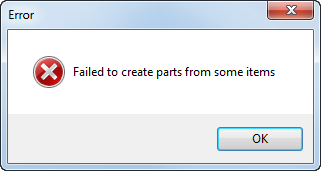
Cliquez sur OK pour continuer avec la procédure d'imbrication, en ignorant les éléments incompatibles.
 Ajouter en tant que pièces organisées — Cliquez sur ce bouton pour ajouter plusieurs morceaux de géométrie sélectionnés dans la liste de pièces en tant que plusieurs pièces organisées. Chaque pièce peut elle-même être composée de plusieurs éléments dont les positions relatives sont maintenues.
Ajouter en tant que pièces organisées — Cliquez sur ce bouton pour ajouter plusieurs morceaux de géométrie sélectionnés dans la liste de pièces en tant que plusieurs pièces organisées. Chaque pièce peut elle-même être composée de plusieurs éléments dont les positions relatives sont maintenues.
 Retirer la pièce — Retirez la pièce sélectionnée de la liste de pièces.
Retirer la pièce — Retirez la pièce sélectionnée de la liste de pièces.
Nom — Cette colonne affiche le nom de l'élément ajouté en tant que pièce.
Bordure — Entrez une valeur dans cette colonne pour spécifier la garde autour d'une pièce.
Quantité — Entrez une valeur dans cette colonne pour spécifier le nombre de copies de la pièce à imbriquer.
Imbriqué — Dans cette colonne, PowerShape indique le nombre de pièces qui ont été imbriquées quand la dernière opération d'imbrication a été appliquée.
 Choisir les frontières à utiliser pour l'imbrication — Quand un élément contient plusieurs frontières, cliquez sur ce bouton pour sélectionner :
Choisir les frontières à utiliser pour l'imbrication — Quand un élément contient plusieurs frontières, cliquez sur ce bouton pour sélectionner :
- la frontière utilisée comme profil de la pièce pour l'imbrication.
- des frontières qui sont transformées avec la pièce avec la pièce.
Plus d'options — Si une pièce est sélectionnée dans la liste, cliquez sur ce bouton pour afficher des options supplémentaires pour la pièces sélectionnée:
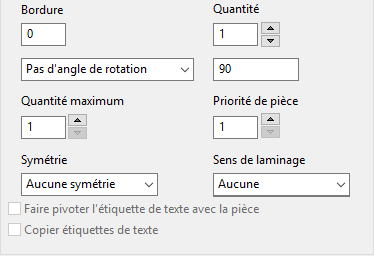
Bordure — Comme ci-dessus.
Nombre — Il s'agit du nombre minimum d'éléments de ce type que PowerShape va essayer d'imbriquer sur les feuilles. Quand ce nombre d'éléments a été imbriqué, PowerShape va essayer d'en imbriquer plus, jusqu'à la quantité maximum entrée. Vous pouvez entrer une valeur dans cette colonne ou utiliser les flèches pour définir la valeur.
Rotation de pièce — Sélectionnez la méthode de rotation de pièce dans le menu déroulant.
Angle de rotation — Entrez un angle de rotation de pièce, ou une liste d'angles séparés par des espaces.
Quantité maximum — Entrez le nombre maximum de fois que cette pièce peut être imbriquée. Vous pouvez entrer une valeur dans cette colonne ou utiliser les flèches pour définir la valeur.
Pièce prioritaire — Entrez la priorité de la pièce. Utilisez une priorité de 1 pour indiquer que la pièce à la priorité la plus élevée. Vous pouvez entrer une valeur dans cette colonne ou utiliser les flèches pour définir la valeur.
Symétrie — Sélectionnez une option dans la liste déroulante pour spécifier si la pièce peut être symétrisée et, le cas échéant, le méthode de symétrie à utiliser.
Sens de laminage — Sélectionnez le sens de laminage de la pièce dans la liste déroulante.
Faire pivoter l'étiquette de texte avec la pièce — Quand vous dupliquez des pièces, PowerShape pivote les pièces pour les ajuster dans la feuille. Sélectionnez cette option pour également faire pivoter toute étiquette de texte contenue dans les pièces pivotées.
Copier étiquettes de texte — Quand vous dupliquez des pièces qui contiennent des éléments de texte, sélectionnez cette option pour produire une étiquette unique pour chaque copie. Par exemple, si la pièce comporte un élément de texte qui contient la ligne 'A1', le texte dans les copies va contenir 'A2', 'A3' et ainsi de suite. Ceci est utile étant donné que chaque élément imbriqué est facilement identifiable.
Pour un exemple de la procédure de base d'imbrication, voir le sujet Un exemple d'une procédure d'imbrication.
Options générales
Utilisez la zone d'options générales de la boite de dialogue pour spécifier les paramètres généraux qui sont utilisés lors de l'imbrication de pièces :
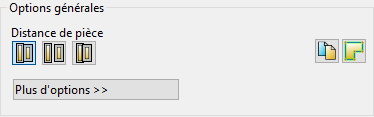
Distance de pièce — Utilisez ces boutons pour sélectionner comment la distance entre les pièces est calculée :
 Bord à bord — Cliquez sur ce bouton pour calculer la distance entre les pièces adjacentes comme étant la somme des bords de la pièce.
Bord à bord — Cliquez sur ce bouton pour calculer la distance entre les pièces adjacentes comme étant la somme des bords de la pièce.
 Bord de pièce et jeu — Cliquez sur ce bouton pour calculer la distance entre les pièces adjacentes comme étant la somme des bords de la pièce et du jeu des bords.
Bord de pièce et jeu — Cliquez sur ce bouton pour calculer la distance entre les pièces adjacentes comme étant la somme des bords de la pièce et du jeu des bords.
 Superposition — Cliquez sur ce bouton pour calculer la distance entre les pièces adjacentes comme étant le bord de pièce le plus grand.
Superposition — Cliquez sur ce bouton pour calculer la distance entre les pièces adjacentes comme étant le bord de pièce le plus grand.
 Créer des copies — Utilisez ce bouton pour spécifier si une copie des feuilles originales et de la géométrie de pièce doit être créée.
Créer des copies — Utilisez ce bouton pour spécifier si une copie des feuilles originales et de la géométrie de pièce doit être créée.
 Frontières d'imbrication — Utilisez ce bouton pour spécifier si les frontières d'imbrication des feuilles et des pièces doivent être créées.
Frontières d'imbrication — Utilisez ce bouton pour spécifier si les frontières d'imbrication des feuilles et des pièces doivent être créées.
Plus d'options — Cliquez sur ce bouton pour afficher des options générales supplémentaires :
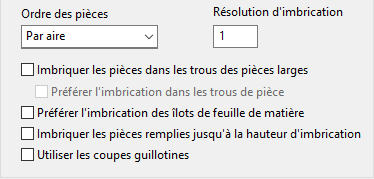
Ordre des pièces — Sélectionnez une option dans la liste déroulante pour spécifier l'ordre dans le quel les pièces ayant la même priorité sont organisées pour l'imbrication :
- Par aire — Imbriquez les pièces avec la plus grande aire en premier.
- Par périmètre — Imbriquez les pièces avec le plus grand périmètre en premier.
Résolution d'imbrication — Entrez une valeur pour spécifier la précision du motif imbriqué. La distance réelle entre les pièces peut être meilleure que la valeur spécifiée, par une unité de résolution. Plus la résolution est petite, meilleure est la résolution d'imbrication, mais plus lent est le calcul de la mise en page.
Imbriquer les pièces dans les trous des pièces larges — Si cette option est sélectionnée, les pièces peuvent être imbriquées dans les trous à l'intérieur de pièces plus grandes.
Préférer l'imbrication dans les trous de pièce — Si quelques unes des pièces ont des trous et que cette option est sélectionnée, PowerShape essaie d'imbriquer les pièces dans les trous des pièces précédemment imbriquées. Si ce n'est pas possible, les pièces sont imbriquées ailleurs sur la feuille.
Préférer l'imbrication des îlots de feuille de matière — Si la feuille de matière inclut quelques îlots et que cette option est sélectionnée, PowerShape essaie d'imbriquer les pièces dans les trous dans les îlots de la feuille de matière. Si ce n'est pas possible, les pièces sont imbriquées ailleurs sur la feuille.
Imbriquer les pièces remplies jusqu'à la hauteur d'imbrication — Une pièce de remplissage est une pièce qui est incluse dans n'importe quel espace après que les autres pièces aient été imbriquées dans l'ordre de priorité. Vous définissez une pièce de remplissage en définissant le nombre maximum de pièces.
- Désélectionnez cette option (par défaut) pour imbriquer le nombre minimal de pièces principales et inclure les pièces de remplissage, comme requis.
- Sélectionnez cette option pour imbriquer le nombre minimal de pièces principales et pour inclure les pièces de remplissage seulement jusqu'à la hauteur d'imbrication qui est déterminée par l'imbrication des pièces principales.
Utiliser les coupes guillotines — Sélectionnez cette option pour aligner les pièces imbriquées de façon orthogonale, de façon à ce qu'une coupe guillotine puisse être utilisée pour couper la feuille (dans une direction ou dans l'autre), sans intersection avec les pièces imbriquées.
Appliquer — Cliquez sur ce bouton pour appliquer les changements sans fermer la boite de dialogue.
Annuler — Cliquez sur ce bouton pour annuler les changements non-appliqués et fermer la boite de dialogue.